
随着计算机使用时间的延长,系统运行变得缓慢甚至出现故障,许多用户选择通过一键还原系统来恢复Windows 10的初始状态。这种方法不仅便捷快捷,还能解决大多数软件问题,避免了繁琐的重装系统流程。本文将详细介绍Windows 10自带一键还原系统功能的使用教程,以及遇到无重置选项问题时的解决方法,帮助广大中国用户轻松修复系统。
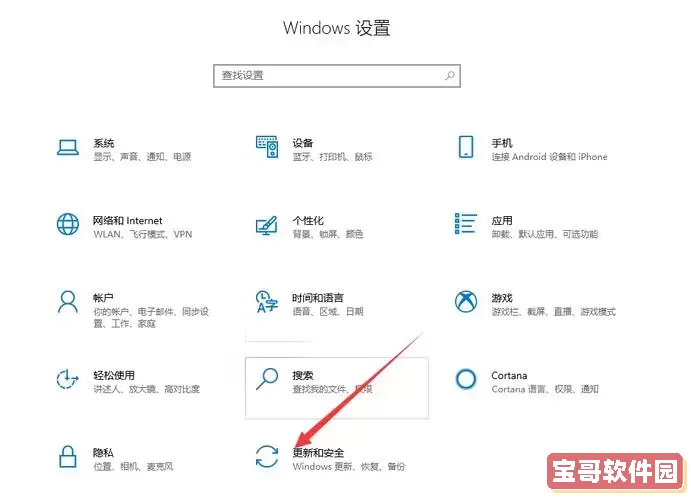
一、什么是一键还原系统?
一键还原系统,通常指Windows 10中的“重置此电脑”功能。它允许用户将系统还原到出厂设置或选择保留个人文件的情况下进行重置。通过该功能,用户无需借助第三方工具就能快速恢复Windows的正常运行状态。
二、Win10自带一键还原系统的使用步骤

1. 打开“设置”:点击“开始菜单”,然后选择齿轮图标进入“设置”。
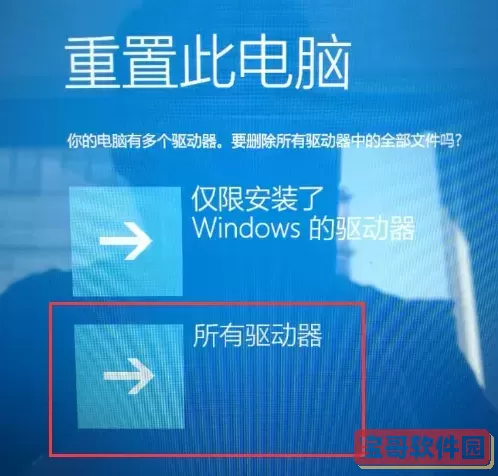
2. 进入“更新和安全”:在设置窗口中,找到并点击“更新和安全”选项。
3. 选择“恢复”选项:左侧菜单栏中点击“恢复”,即可看到“重置此电脑”功能。
4. 点击“开始”:“重置此电脑”下点击“开始”按钮,进入还原流程。
5. 选择还原方式:系统会提示选择“保留我的文件”或“删除所有内容”,用户根据需求作出选择。
6. 确认操作:根据提示完成后续步骤,系统将自动执行还原操作,期间电脑会多次重启,过程请耐心等待。
三、当“重置此电脑”选项缺失或无法使用时的解决方法
部分中国地区的用户可能遇到“设置-更新和安全-恢复”中找不到“重置此电脑”选项,或者点击无反应的情况,可能由多种原因导致,以下是几种常见的解决方案:
1. 检查系统版本和更新状态
某些Windows 10版本(特别是定制版或精简版)可能禁用了该功能。建议先确认系统版本号,打开“设置-系统-关于”,确认为正版Windows 10。然后通过“设置-更新和安全-Windows更新”检查并安装最新补丁,确保系统为最新状态。
2. 使用命令提示符修复系统文件
有时系统文件损坏也会导致重置功能失效。可以尝试使用系统自带的SFC(系统文件检查器)以及DISM工具修复:
(1)以管理员身份打开“命令提示符”或“Windows PowerShell”。
(2)输入命令:sfc /scannow,按回车,等待扫描和修复完成。
(3)然后执行:Dism /Online /Cleanup-Image /RestoreHealth,系统会自动修复损坏的镜像文件。
完成后重启电脑,再次尝试打开“一键还原”。
3. 检查恢复环境(Windows RE)状态
Windows恢复环境(Windows Recovery Environment,WinRE)是实现重置功能的核心。使用命令提示符运行:
reagentc /info
查看WinRE是否启用。如果状态为“Enabled: No”,则输入命令启用:
reagentc /enable
完成后重启电脑。
4. 创建新的恢复映像
如果恢复映像丢失或损坏,重置功能将无法使用。用户可以通过从微软官方网站下载Windows 10镜像文件(ISO),使用U盘制作启动盘,然后进行修复安装或重置。
5. 使用第三方工具进行还原
当系统内置功能不可用时,建议使用一些中国市场上口碑较好的第三方备份还原软件,如“老毛桃”、“深度技术”等制作启动U盘进行系统还原,但一定要提前备份重要数据,防止数据丢失。
四、日常维护建议,避免频繁还原
虽然一键还原是快速修复系统的利器,但频繁还原会增加数据丢失风险。建议日常使用中:
1. 定期备份重要文件到外部硬盘或云盘,例如百度网盘、OneDrive等。
2. 安装正版杀毒软件,避免恶意软件攻击。
3. 定期清理垃圾文件,保持系统流畅。
4. 遇到小问题时先尝试修复,避免直接重置。
五、总结
本文详细介绍了Windows 10自带一键还原系统的使用流程,以及在无重置选项时常见的排查和修复方法。面对系统问题时,通过合理使用自带功能和辅助工具,用户能够保障PC的良好性能,实现快速恢复。希望本文能为中国地区的Win10用户提供实用帮助,使系统维护更加高效便捷。